Стандартний вигляд Discord розроблено для ігрової взаємодії та спілкування. Він надає користувачам широкі можливості налаштування, зокрема зміну фону. Можна обирати між темами “Темна”, “Світла” або “Синхронізувати з налаштуваннями системи”. Для розширених параметрів знадобиться встановлення програми BetterDiscord.
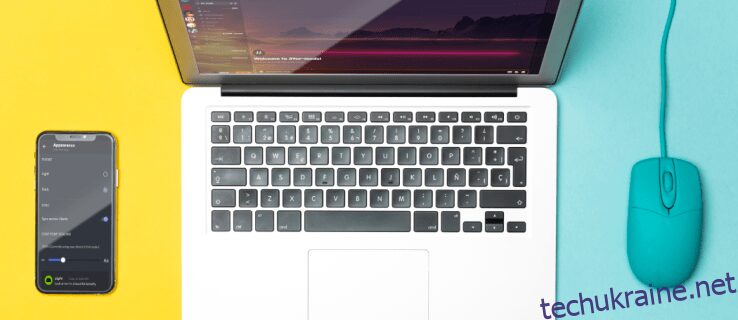
У цій статті ми розповімо, як змінювати фон Discord на різних пристроях, використовуючи вбудовані налаштування та сторонні додатки.
Як змінити вигляд або тему Discord на комп’ютері
Ви можете налаштувати інтерфейс Discord, використовуючи вбудовані можливості або завантаживши теми з вебсайту BetterDiscord. Розглянемо обидва способи на комп’ютері:
Вбудовані опції:
- Запустіть програму Discord на вашому ПК.
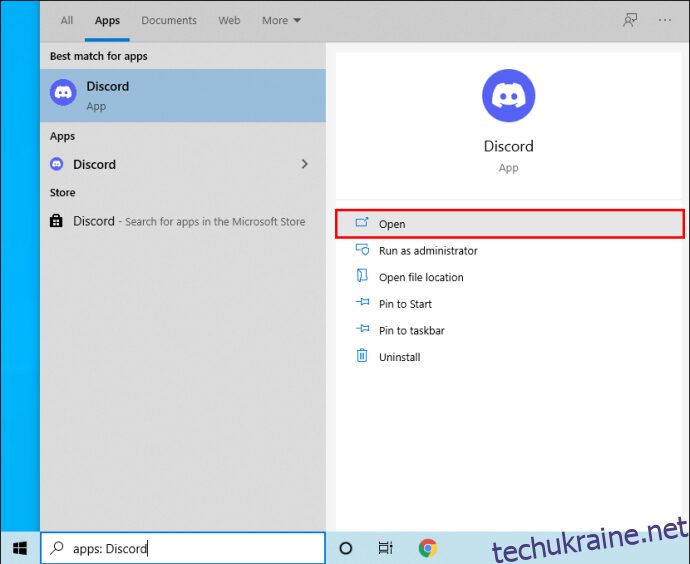
- У нижній частині лівої панелі оберіть “Налаштування користувача”.
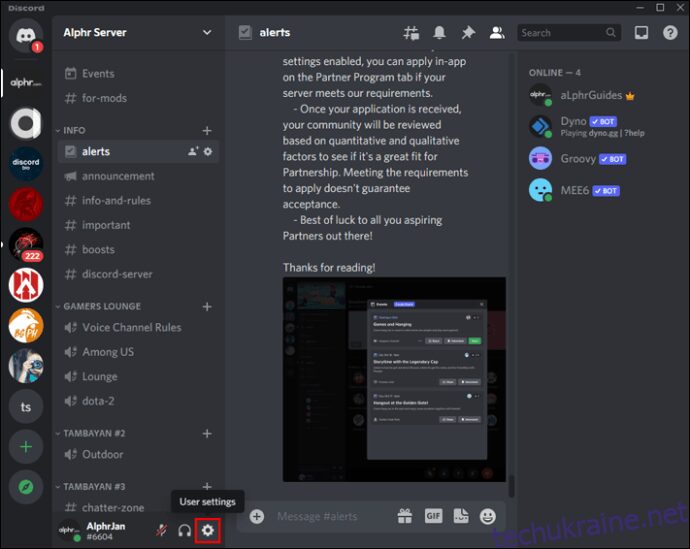
- У розділі “Налаштування програми” знайдіть пункт “Зовнішній вигляд”.
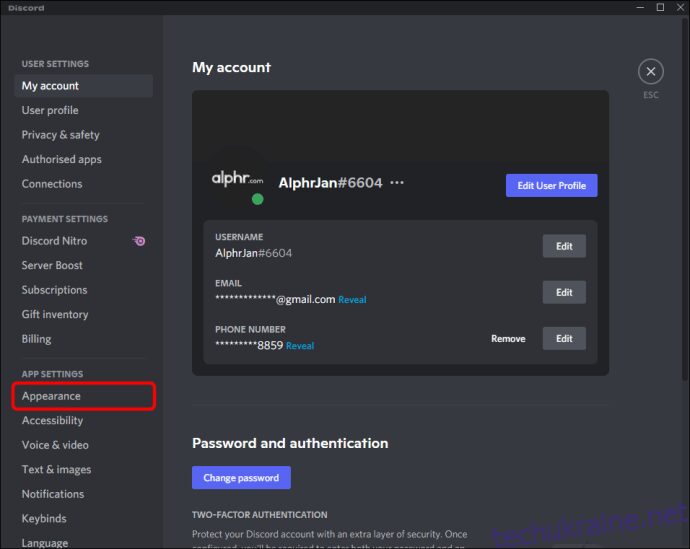
- У блоці “Тема” оберіть “Темний”, “Світлий” або “Синхронізувати з комп’ютером”.
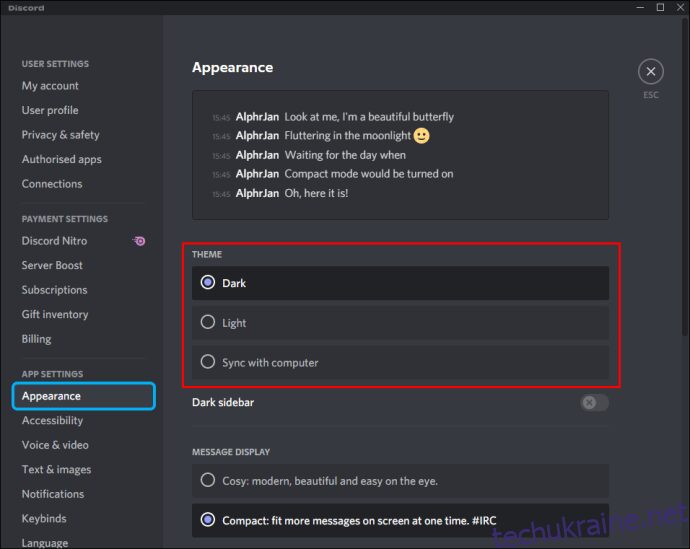
- Натисніть клавішу “Esc”, щоб повернутися до головного екрана, і обрана тема буде активована.
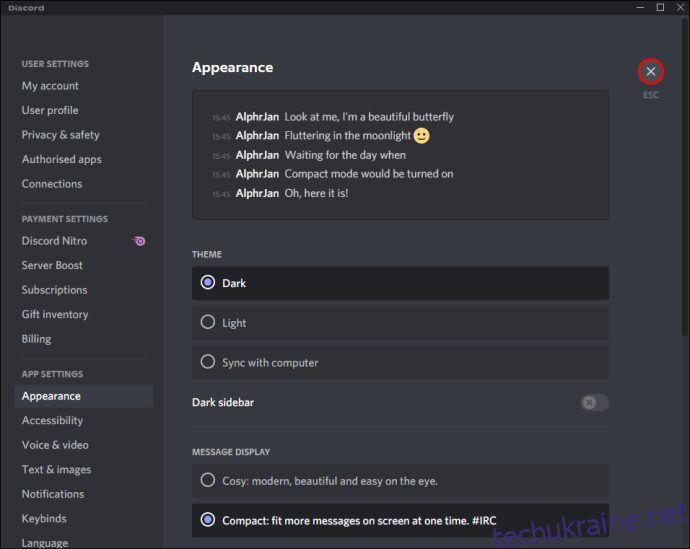
BetterDiscord:
- Перейдіть на BetterDiscord.app, щоб встановити програму.
- Натисніть кнопку “Download (версія)”, щоб завантажити останню версію інсталятора.
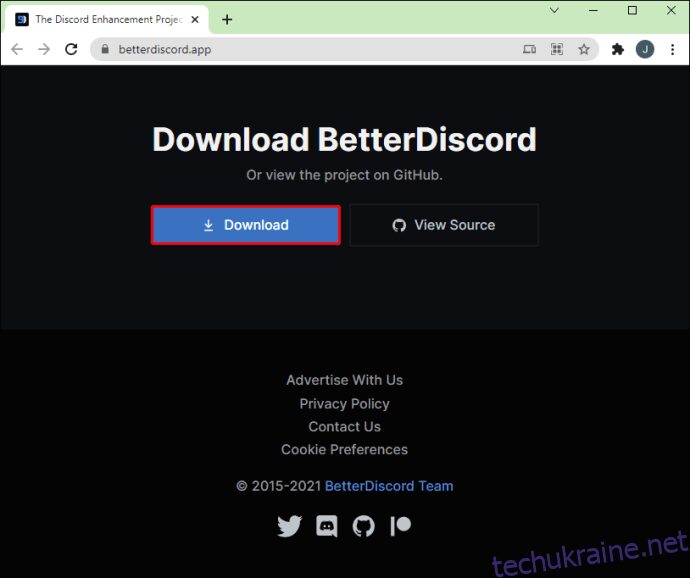
- Після завершення завантаження відкрийте файл BetterDiscord windows.exe для початку інсталяції.
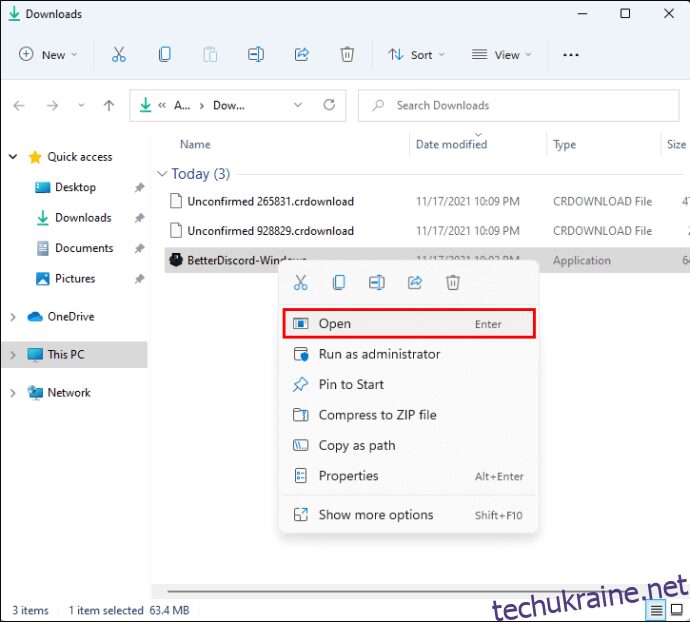
- Слідуйте підказкам на екрані. Після завершення інсталяції програма перезапуститься.
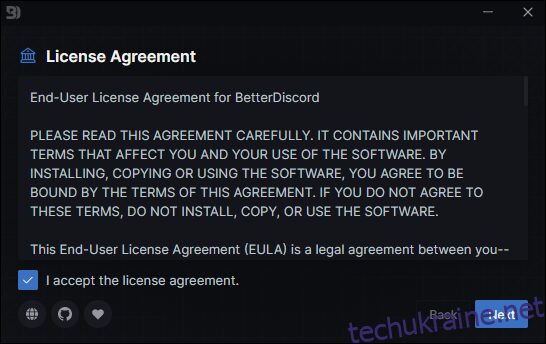
- Щоб змінити тему, відвідайте сторінку Сторінка тем на сайті BetterDiscord.
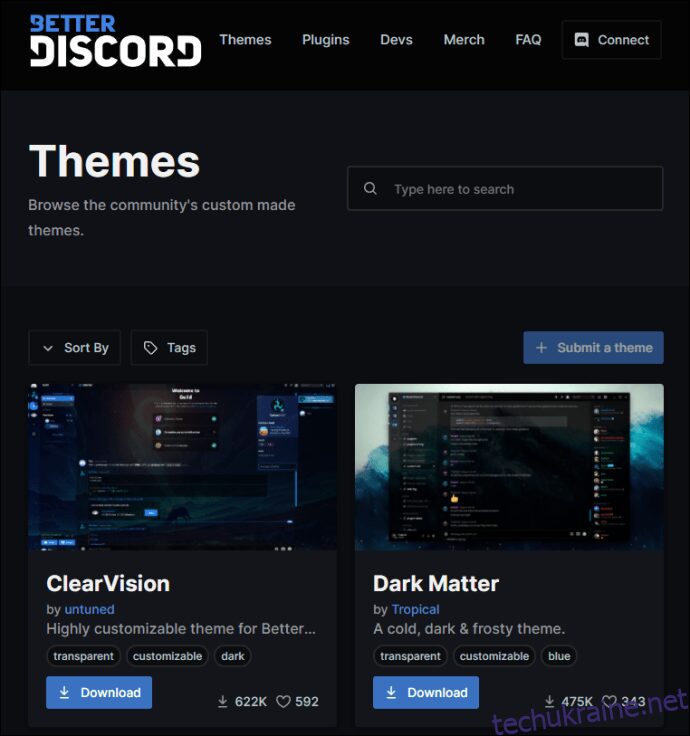
- Виберіть тему, а потім завантажте її у папку тем Discord. Шлях за замовчуванням: “C:Users[Ім’я користувача]AppDataRoamingBetterDiscordthemes”.
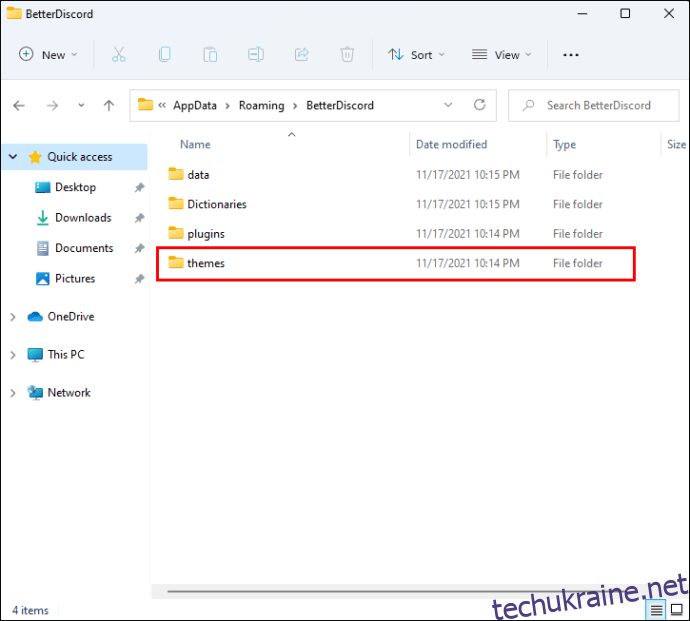
- Можна також відкрити папку тем та скопіювати тему туди. Після цього перейдіть до “Налаштування користувача” в Discord.
- Далі оберіть “Теми BetterDiscord”, щоб впевнитись, що обрану тему ввімкнено.
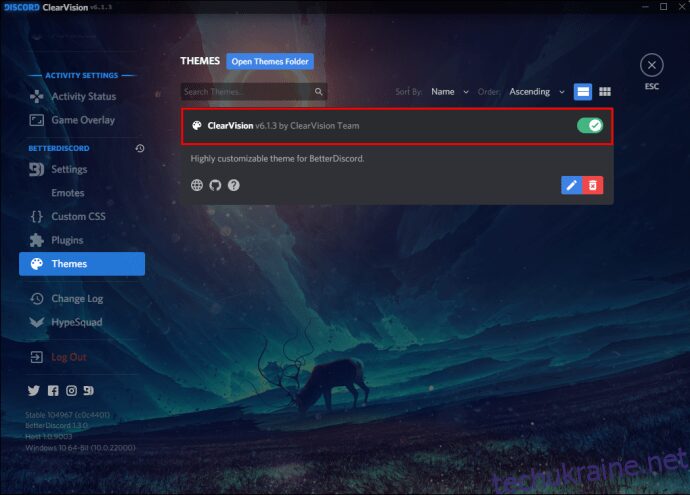
Щоб деактивувати BetterDiscord, потрібен його інсталятор. Якщо його немає, завантажте його знову, а потім:
- Прийміть ліцензійну угоду та натисніть “Далі”.
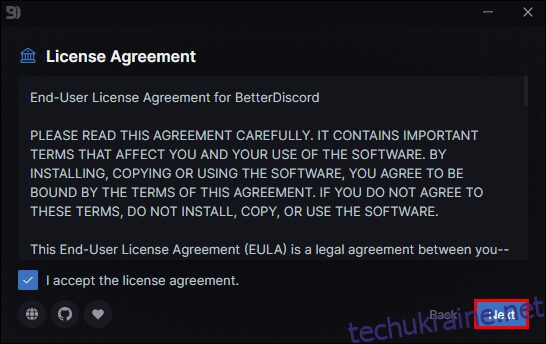
- Оберіть “Видалити BetterDiscord”.
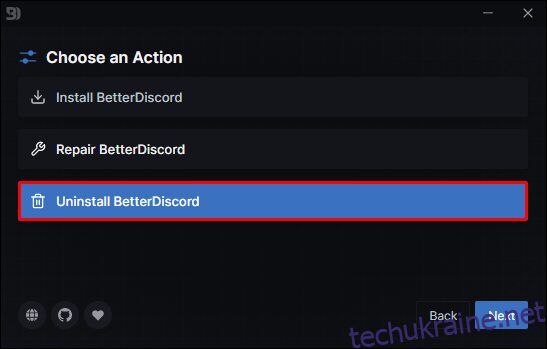
- Оберіть шлях/версію та натисніть “Видалити”.
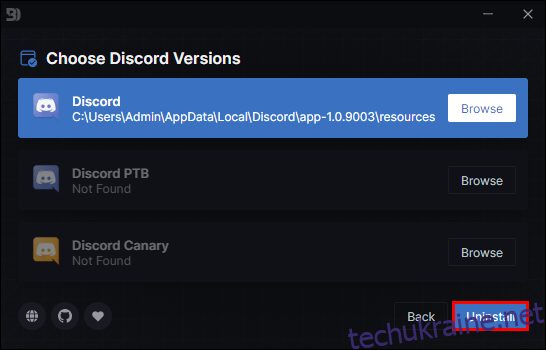
Як змінити фон Discord на Android
BetterDiscord ще не підтримує мобільні пристрої, тому можна налаштувати вигляд через вбудовані опції. Інструкція:
- Запустіть програму Discord.
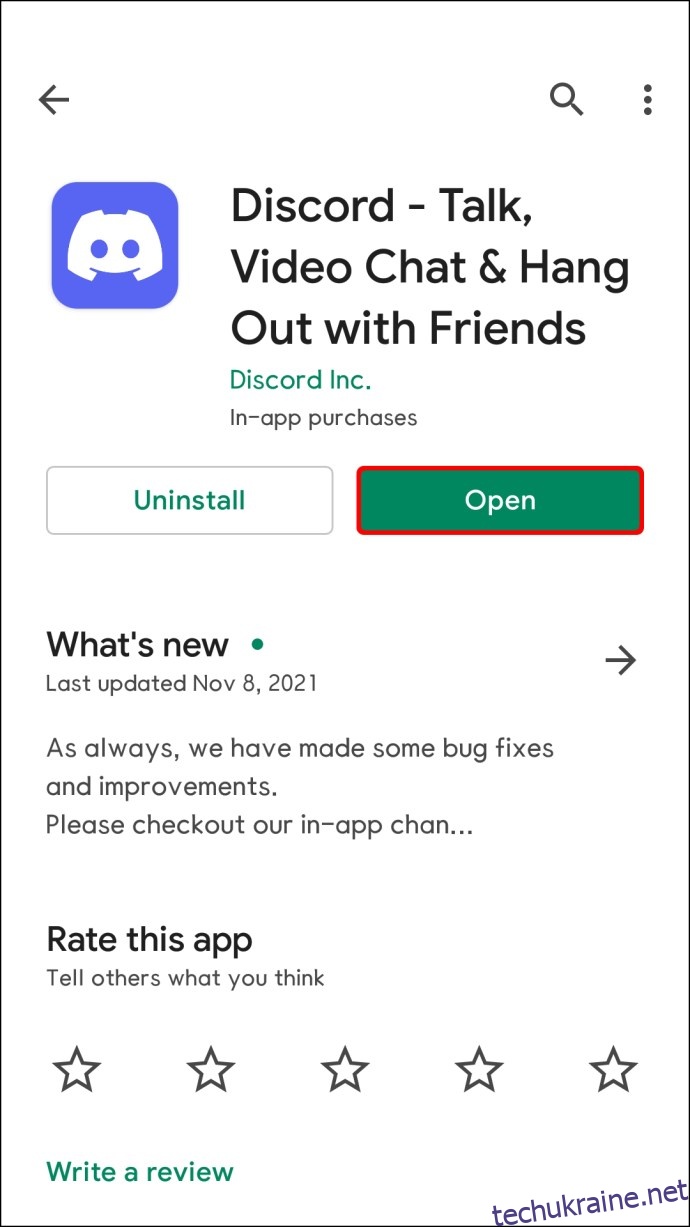
- Внизу торкніться іконки шестерні “Налаштування користувача”.
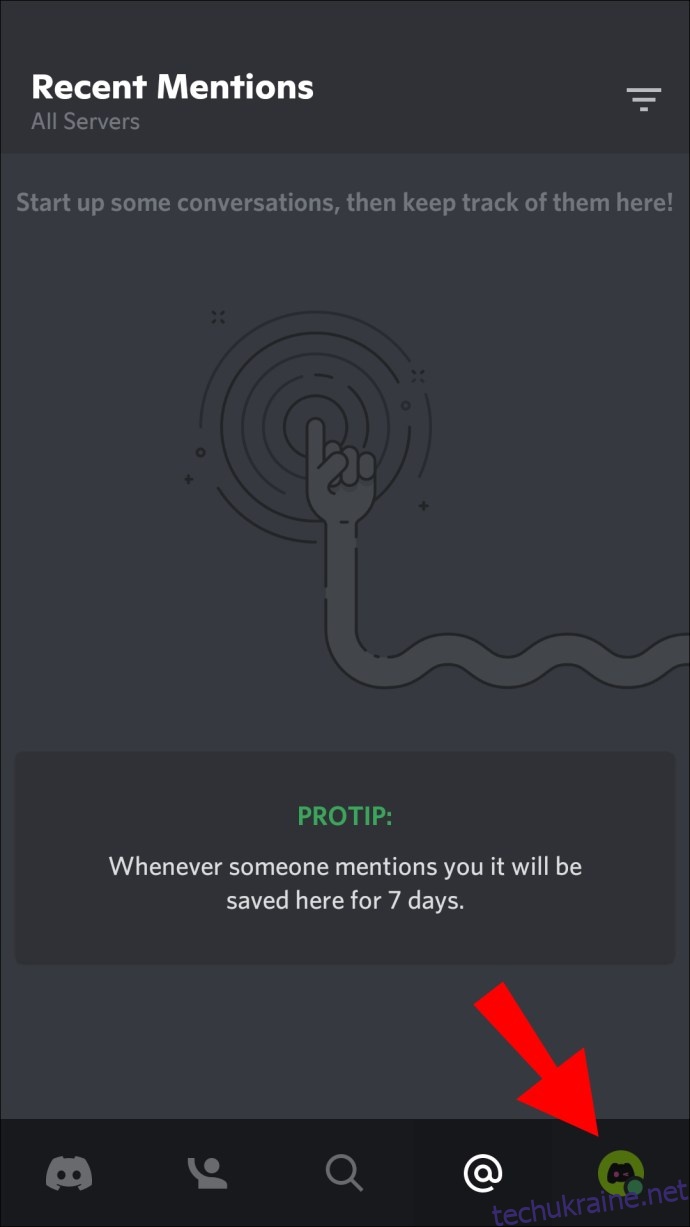
- У розділі “Налаштування програми” знайдіть пункт “Вигляд”.
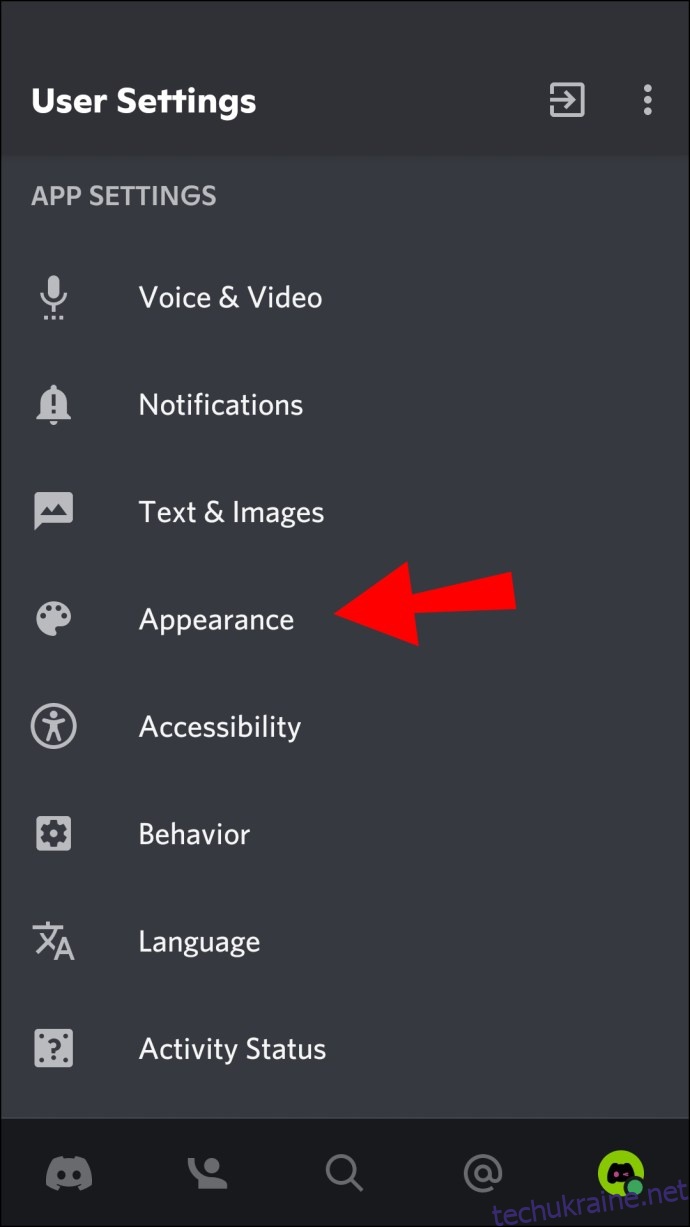
- Оберіть бажану тему та насолоджуйтесь.
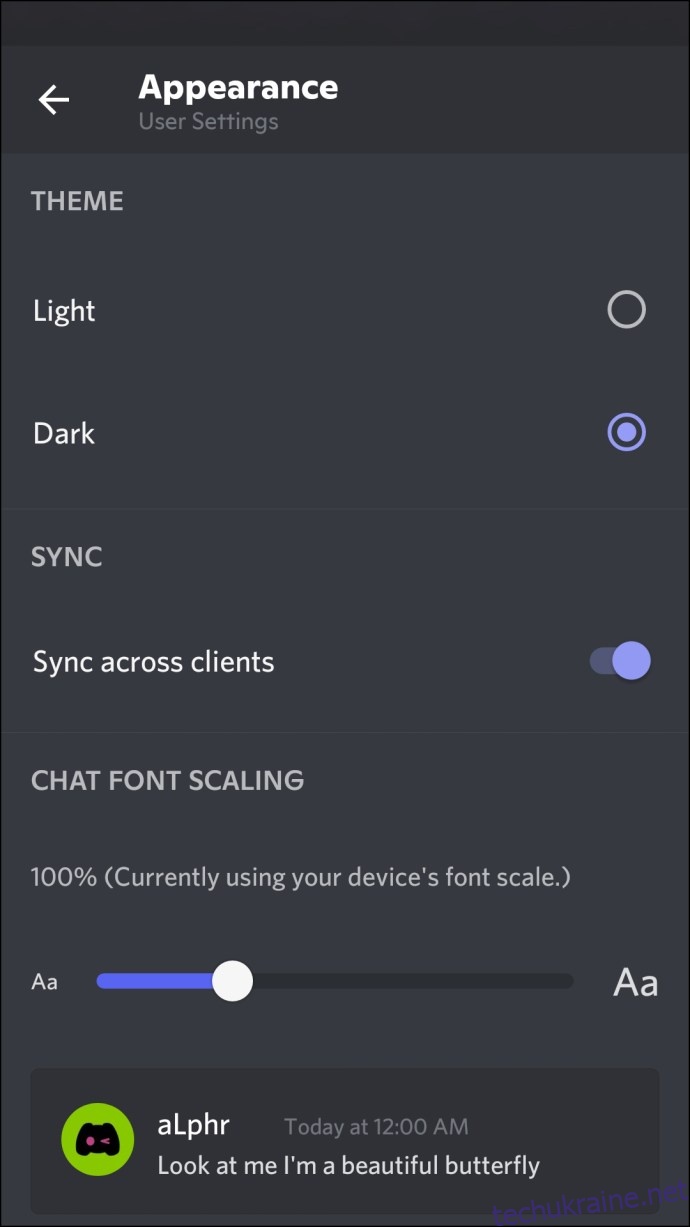
Як змінити фон Discord на iPhone
На iOS змінити вигляд можна також лише через вбудовані налаштування. Послідовність дій:
- Запустіть програму Discord.
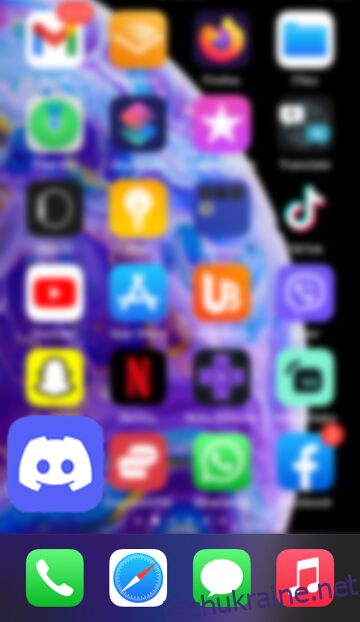
- Торкніться іконки шестерні “Налаштування користувача” внизу.
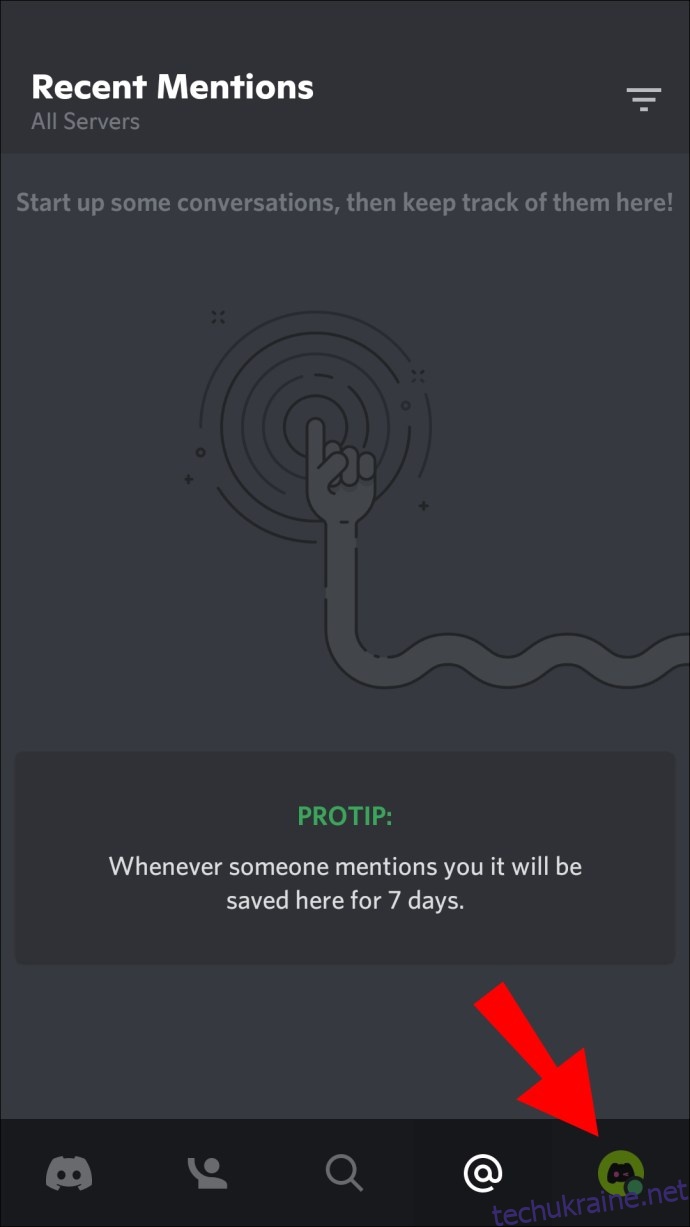
- У “Налаштуваннях програми” оберіть “Вигляд”.
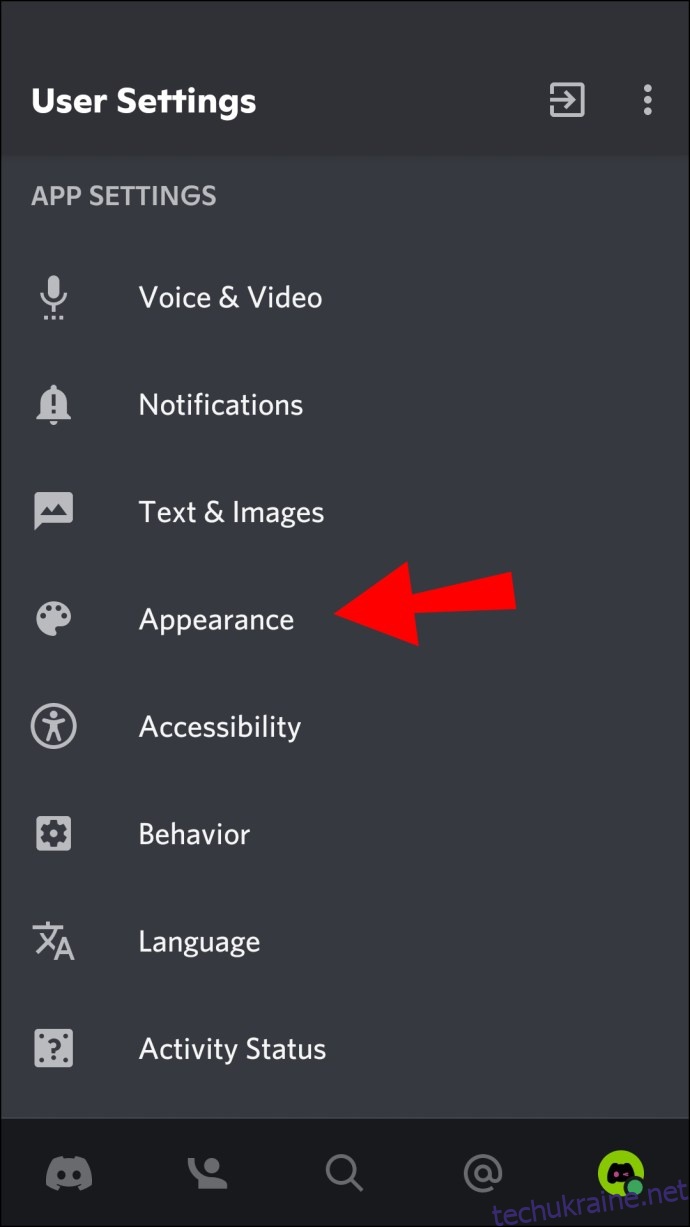
- Оберіть потрібну тему.
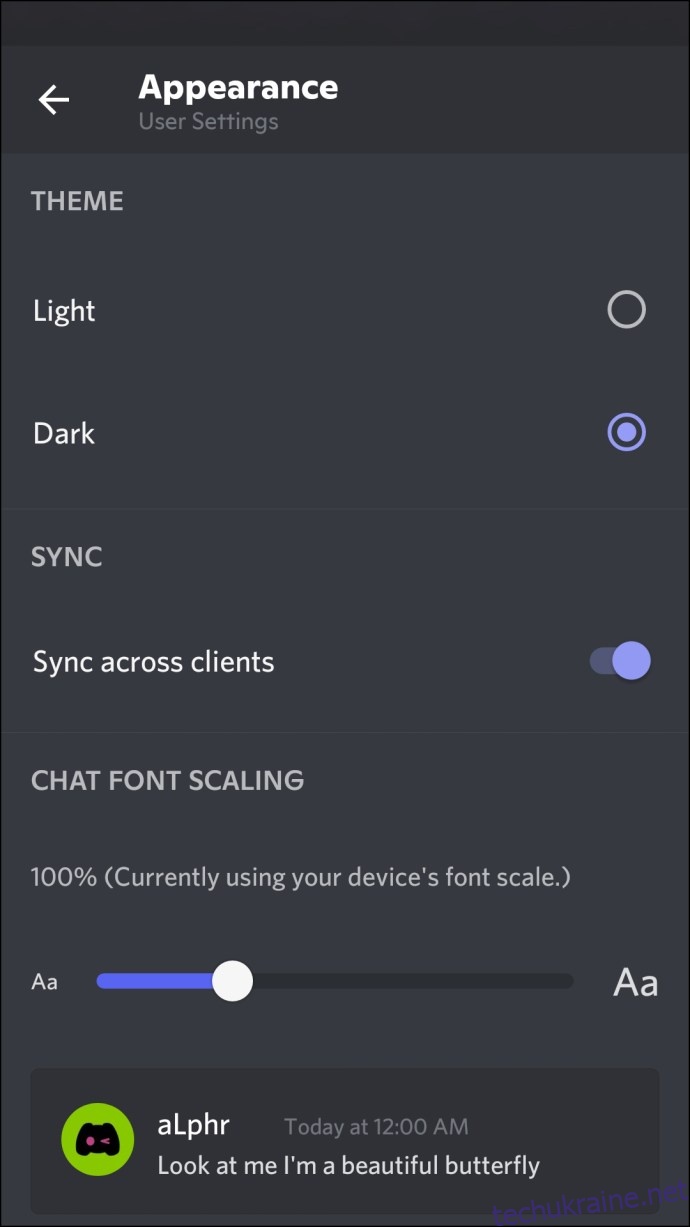
Тепер відображатиметься ваш вибір.
Як змінити фон у відео Discord?
Для використання віртуального фону під час відеодзвінків Discord потрібна наступна конфігурація:
- Графічний процесор: NVIDIA GEFORCE RTX 2060, Quadro RTX 3000, TITAN RTX або новіші.
- Оперативна пам’ять: 8 ГБ ОЗУ.
- Центральний процесор: Intel Core i5 8600, AMD Ryzen r5 2060 або новіші.
- Драйвер: NVIDIA Display Driver версії 456.38 або новіший.
- Операційна система: Windows 10 64-розрядна.
- Стабільне інтернет-з’єднання.
- Перейдіть на сторінку NVIDIA Broadcasting.
- Натисніть кнопку “Завантажити зараз”.
- Після інсталяції програма повинна запуститись. Інакше може знадобитися завантажити “драйвер R455” через NVIDIA Broadcast.
- Відвідайте сторінку Драйвери NVIDIA GEFORCE.
- Заповніть форму для пошуку драйвера під вашу систему. У полі “Тип продукту” оберіть наявний відеоадаптер.
- У “Типі завантаження” оберіть “Драйвер, готовий до гри”.
- Натисніть “Почати пошук”, потім “Завантажити” для завантаження драйвера.
- Закрийте драйвер та програму NVIDIA Broadcast.
- Знову відкрийте NVIDIA Broadcast і перейдіть на вкладку “Камера”.
- У розділі “Джерело камери” виберіть веб-камеру та роздільну здатність.
- У “Ефектах” доступні чотири варіанти:
- “Розмиття фону” розмиває фон за вами.
- “Заміна фону” дозволяє встановити віртуальний фон. Ці опції не потребують використання зеленого екрану.
- “Видалення фону” створює чорний фон, який можна залишити або накласти на нього гру чи інше зображення.
- “Автоматичний кадр” фокусує камеру на вашій голові, незалежно від рухів.
- Після вибору фону камери, запустіть Discord.
- Оберіть “Налаштування користувача”.
- Знайдіть “Голос та відео”.
- У “Налаштуваннях відео” виберіть “Камера (NVIDIA Broadcast)” замість вашої веб-камери.
- Натисніть “Esc” для повернення до головного екрану.
Після налаштування можна змінювати типи фону в програмі NVIDIA Broadcast.
Персоналізація вашої теми Discord
Стандартна тема Discord може не всіх влаштовувати або набриднути з часом.
На щастя, Discord пропонує достатньо варіантів для налаштування інтерфейсу. А встановлення BetterDiscord розширює творчі можливості.
Який вбудований фон чи тему ви вважаєте найкращим та чому? Чи використовуєте ви BetterDiscord, і якщо так, яку тему обрали? Поділіться в коментарях!